

Стеценко А. А. |
21 |
Существенным отличием команд операций с именами ячеек и диапазонов в Excel 2003 от аналогичных команд в Excel 2010 является отсутствие в первых упоминания об области видимости – книга или лист. Имена в Excel 2003 видны во всей книге.
OO Calc
Команды операций с именами ячеек и диапазонов в Calc'е находятся в меню "Вставка | Названия" (рис. 14). Кроме малозаметного изменения названий, заметных отличий от команд Excel 2003 при создании, изменении и удаления названий не видно. Как и в Excel 2003, в Calc'е имена видны во всей
Рис. 14. Команды операций с именами ячеек в OO Calc.
книге. Заметные отличия обнаруживаются потом, когда понадобится имена ячеек использовать в формулах.
Рабочее задание
Часть 1. Выделение диапазонов, скрытие и отображение строк и столбцов
Р1. Откройте свою книгу Excel.
Р2. Освойте техники выделения смежных диапазонов
а) выделение диапазона ячеек с помощью мыши: проведите указателем мыши по диапазону, удерживая нажатой левую клавишу; б) выделение диапазона ячеек с помощью клавиатуры: станьте в начало диа-
пазона и, удерживая нажатой клавишу Shift, клавишами со стрелками перейдите в другой конец диапазона; в) выделение диапазона ячеек с помощью клавиатуры и мыши: станьте в
начало диапазона и, удерживая клавишу Shift, щёлкните левой клавишей мыши по концу диапазона;
22 |
Microsoft Excel и Apache OO Calc |
Р3. Освойте техники выделения несмежных диапазонов:
а) выделение несмежного диапазона ячеек с помощью клавиши Ctrl: выделите обычным образом первый диапазон, затем, удерживая нажатой клавишу Ctrl, выделяйте с помощью мыши следующий диапазон;
б) выделение несмежного диапазона ячеек в режиме расширенного выделения: выделите обычным образом первый диапазон, нажмите комбинацию клавиш <Shift>+<F8> и продолжайте выделение обычным образом. Для выхода из режима расширенного выделения нажмите комбинацию
<Ctrl>+<F8>.
Р4. Освойте приёмы скрытия и отображения строк и столбцов, в том числе столбца А и строки 1. Скройте столбцы В, С и F. Скройте строки 5, 6 и 9. Отобразите скрытые столбцы. Отобразите скрытые строки. Скройте и отобразите строку 1. Отобразите скрытые строки. Скройте и отобразите столбец А.
Р5. Откройте свой документ Calc и повторите пункты Р2, Р3 и Р4 в Calc'е.
Часть 2. Именование ячеек и диапазонов
Р6. В документе Calc на листе "Персоны"
а) ячейке А1 присвойте имя "СписокПерсон"; б) диапазону А4:А24 присвойте имя "ПерсоныФИО";
Выбирая поочерёдно в поле "Имя" (в Calc'е оно не имеет короткого названия и называется полем ссылки на активную ячейку) присвоенные имена, проверьте, выделяется ли соответствующая ячейка или соответствующий диапазон.
Р7. Повторите задания п. Р6 для Excel.
Р8. Сохраните и закройте книги, скопируйте на личный носитель.
Контрольные вопросы к работе ЭТ3
К1. Объясните стили ссылок на ячейки.
К2. Как обозначаются смежные диапазоны? К3. Как обозначаются несмежные диапазоны?
К4. Объясните и продемонстрируйте приёмы выделения смежных диапазо-
нов в Excel.
К5. Объясните и продемонстрируйте приёмы выделения смежных диапазо-
нов в Calc'е.
К6. Объясните и продемонстрируйте приёмы выделения несмежных диапазонов в Excel.
К7. Объясните и продемонстрируйте приёмы выделения несмежных диапазонов в Calc'е.
К8. Объясните и продемонстрируйте приёмы именования ячеек в Excel. К9. Объясните и продемонстрируйте приёмы именования ячеек в Calc'е.
Стеценко А. А. |
23 |
К10. Объясните и продемонстрируйте приёмы именования диапазонов в Excel.
К11. Объясните и продемонстрируйте приёмы именования диапазонов в
Calc'е.
К12. В Excel имеется режим расширенного выделения. Что позволяет этот режим? Как его включить и как выключить?
К13. Объясните и продемонстрируйте приёмы именования группы ячеек пула констант в Excel.
К14. Объясните и продемонстрируйте приёмы именования группы ячеек пула констант в Calc.
Работа ЭТ4. Типы данных в ячейках электронных таблиц и их отображение на экране
Цель работы: ознакомление с типами данных в ячейках, с кодами символов, изучение различия между символьными и числовыми данными, символьными форматами отображения числовых данных на экране, освоение навыков ввода и копирования простых формул.
Введение
Многолетний опыт применения электронной вычислительной техники научил людей аккуратности в отношении типов данных в выполняемых расчётах. В электронных таблицах программирование скрыто "за кадром" и снабжено богатым сервисом, но суть от этого не меняется, всегда необходимо следить за типами используемых данных.
Концепция типа данных определяет три атрибута: множество значений, множество операций и формат внутреннего представления (т.е. как данные хранятся в битах и байтах памяти компьютера).
Прежде всего различают символьные и числовые данные. Символьные данные называют также текстовыми или строковыми. Для программистов в этих терминах немало различий, но для пользователей электронных таблиц эти различия несущественны. "Вначале было слово", и это слово состоит из символов. Важно понимать, что то, что мы видим на экране в пределах ячейки, есть символы. Символы – это то, что нам дано видеть.
Числовые данные в программировании делятся на группы, в каждой группе различают несколько типов. Основные группы такие: целые числа, вещественные числа, булевы числа. В ячейках электронных таблиц набор числовых типов данных сведён к минимуму. Базовым числовым типом является вещественный длиной 8 байтов. На базе этого типа строится тип "Date/Time" ("Дата и время"). Тип Currency (Денежный) в программировании отличается от 8-байтового вещественного типа форматом внутреннего хранения (10байтов) и диапазоном значений, но в электронных таблицах Вы не
24 |
Microsoft Excel и Apache OO Calc |
обнаружите это различие. Существенно, что в ячейках электронных таблиц нет целочисленных типов, и целочисленная арифметика строится с помощью встроенных функций.
Символьные данные (тексты)
Символы – буквы, цифры, знаки препинания, знаки математической символики, знаки денежных единиц, коммерческие знаки – представляются в компьютерах числовыми кодами. Из множества систем кодирования символов в электронных таблицах утвердились две. Это однобайтовая кодировка
(ASCII + Code Page) и кодировка UTF-8 (Unicode Transformation Format).
ASCII – 7-разрядный код, разработанный на основе телеграфного кода в 1963 г. Здесь закодированы буквы a-z и A-Z, цифры 0-9, знаки пунктуации, знаки математической символики, знак пробела и 33 управляющих символа, ориентированных на телетайп. Решение проблемы национальных алфавитов было найдено в кодовых страницах (Code Page). В кодовых страницах (не таблицах, а страницах) используются коды старшей половины кодовой таблицы байта, т.е. коды со значениями 128-255. Русские буквы находятся на кодовых страницах 1251, которая является родной для Windows, и 866, оставшейся в наследство от MS-DOS и используемой некоторыми системными утилитами Windows.
В конце 2007 г. кодировка (ASCII + Code Page) уступила место в WWW кодировке UTF-8. Первые 128 кодов UTF-8 – это ASCII. Для букв национальных алфавитов, знаков денежных единиц, коммерческих и товарных знаков и даже иероглифов могут использоваться 2, 4 или 6 байтов.
Какая кодировка используется в Excel? Ничего удивительного, что в Excel для Windows (есть Excel для MacOS) основной является кодировка (ASCII + Code Page), но Excel может работать с юникодом. Calc тоже может работать с ASCII и кодовыми страницами, но родным в Calc'е является юникод.
Числовые данные
Уже отмечалось, что все числа в ячейках электронных таблиц – 8- байтовые вещественные числа, которые в языках программирования обычно называются Double. Сделано это, вероятно, в интересах массового пользователя, которому незачем разбираться в типах и длинах чисел. Данные типа Double представляются в памяти компьютера 53-мя значащими двоичными цифрами (разряды 0-51 плюс скрытый старший разряд мантиссы). Это приблизительно соответствует 15 десятичным разрядам.
Тип Денежный (Currency) задуман как специальный тип данных для финансовых расчётов, в которых балансы должны сходиться с нулевой погрешностью при любых суммах. Тип Currency обеспечивает декларативно 19 десятичных цифр результата. Однако декларированные диапазоны значений типа Currency не всегда поддерживаются системой. Проведём эксперимент. Запустим Calc (или Excel), несколько ячеек какого-либо столбца отформатируем в финансовый формат с четырьмя дробными знаками и в верхнюю
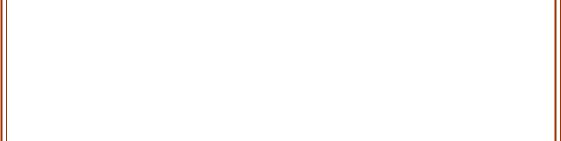
Стеценко А. А. |
25 |
ячейку введём число, равное верхнему пределу чисел типа Currency, а именно 922 337 203 685 477,5807. Как только будет нажата клавиша Enter, в ячейке окажется число 922 337 203 685 477,0000. Сохранились 15 старших разрядов, а 4 младших разряда исчезли, а на экране представлены незначащими нулями. В следующую по столбцу ячейку введём формулу, удваивающую введённое ранее значение. Получим результат 1 844 674 407 370 950,0000. Число значащих цифр осталось прежним, а число незначащих нулей увеличилось.
Все вычисления с действительными числами в процессорах
Intel и AMD выполняются в блоке FPU (Floating Point Unit), име-
ющем 80-разрядные операционные регистры. Данным блока FPU соответствует тип данных Decimal, имеющий длину10 байтов. Если программа использует 8-байтовые переменные типа Double, то она не полностью использует возможности блока FPU.
Тип Date/Time (Дата и время) во внутреннем формате (т.е. в памяти компьютера) хранится как число типа Double. Целая часть числа используется как дата, дробная часть – как время. Дата измеряется в днях, отсчитанных от некоторого начала, называемого нулевым днём. В Excel "родным" нулевым днём является 0 января 1900 г. Соответствующая система дат называется "1900", она установлена по умолчанию. Excel поддерживает также систему дат "1904" с нулевым днём 1 января 1904 г. Для выбора системы дат 1904 нужно установить флажок "Использовать систему дат 1904" в группе "При пересчете этой книги" на вкладке "Дополнительно" диалогового окна "Параметры Excel", которое открывается кнопкой "Файл" (в Excel 2007 – кнопка "Офис"). В Excel 2003 флажок "система дат 1904" находится на вкладке "Вычисления" диалогового окна "Параметры" (команда "Сервис | Параметры").
В Calc'е можно выбрать один из трёх нулевых дней 30.12.1889, 01.01.1900 или 01.01.1904. Соответствующие переключатели находятся в группе "Дата" на вкладке "Вычисления" диалогового окна "Параметры OpenOffice Calc" (команда "Сервис | Параметры").
Логические данные в русскоязычных версиях Excel и Calc имеют значения ИСТИНА и ЛОЖЬ. В Excel не предусмотрено назначать логический тип данным в ячейках. Но если в ячейке имеет место тип Общий или какойлибо числовой, то Excel воспринимает слова "Истина" и "Ложь" как логические данные независимо от регистра букв. В Calc'е имеется возможность назначить ячейкам логический тип, но можно оставить любой другой, кроме текстового, и Calc принимает слова "Истина" и "Ложь" как логические данные (независимо от регистра букв).
Представление данных на экране
Независимо от типа данных в памяти ячейки на экране отображаются символьные данные. Судить о том, что находится в памяти, мы можем только по отражению данного на экране. В электронных таблицах имеется богатый
26 |
Microsoft Excel и Apache OO Calc |
сервис преобразования числовых данных из внутреннего двоичного формата во внешний символьный формат.
Предположим, что в памяти ячейки находится число 3,1415926. Как это число может быть представлено на экране, показано в табл. 3.
Таблица 3.
|
Варианты отображения на экране числа |
||
Формат |
|
Текст на |
|
представле- |
|
Пояснение |
|
|
экране |
||
ния |
|
|
|
|
|
|
|
Числовой |
|
3,14159 |
Нормальное ожидаемое представление с 5 |
|
|
|
дробными знаками. |
Дата |
|
03.01.00 |
Один из форматов даты в Excel, система дат |
|
|
|
1900. Отображается только целая часть числа. |
Дата |
|
2 янв. 00 |
Один из форматов даты в Calc, система дат |
|
|
|
1900 (система дат по умолчанию). Отобража- |
|
|
|
ется только целая часть числа. |
Время |
|
03:23:54 |
Один из форматов времени в Calc'е и в Excel. |
|
|
|
Отображается только дробная часть числа. |
Денежный |
|
3,14 р. |
Денежный формат с 2 дробными знаками |
Логический |
|
ИСТИНА |
Логический формат в Calc'е: если >0, то |
|
|
|
ИСТИНА. |
Особый |
|
Вкл |
Особый формат в Calc'е: если >0, то Вкл, если |
|
|
|
=0, то Выкл. |
Числа и цифры
Число – это математическая абстракция, служащая для выражения количественной меры. Человек придумал число, чтобы в явном виде выражать количество. Пять может относиться к любому объекту или субъекту: 5 яблок, 5 крокодилов, 5 раскатов грома. Применительно к числам определены арифметические операции и операции сравнения на равно, больше и меньше.
В математике известно несколько типов чисел – натуральные, целые, дробные, рациональные, иррациональные, действительные, комплексные. В компьютерном деле (в информатике) определено несколько типов чисел. В основе компьютерной типизации чисел лежит математическая, определяющая допустимые операции над числами. Математическая типизация дополняется категориями памяти, определяющими возможные значения чисел. Например, целые беззнаковые числа длиной 1 байт могут иметь значения в диапазоне 0…255, а целые двухбайтовые числа покрывают диапазон - 32 767…0…32 767. Количество действительных чисел длиной 8 байтов (с учётом того, что в байте 8 двоичных разрядов) равно 264 = 16 эксбибайтов. Это много, но это конечное множество, представляющее отдельные точки на числовой оси.
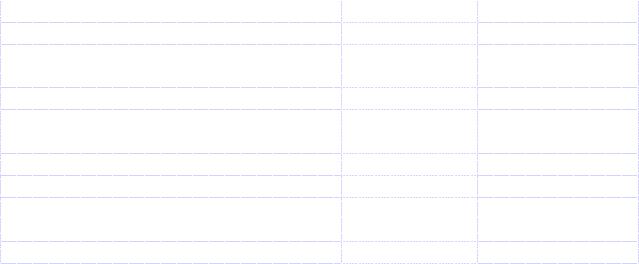
Стеценко А. А. |
27 |
Цифры – это символы, предназначенные для письменного представления чисел. Наиболее употребительными являются арабские цифры, привезённые в Европу из Индии. Как и другие символы, цифры имеют свои коды. В 16-ричном виде ASCII-коды цифр 0…9 выглядят так: 30…39 (десятичные значения 48…57).
Рассмотрим пример. В ячейке А3 находится цифра 4, в ячейке В3 – число 4. Уточним, что хранится в памяти ячеек. Данное ячейки А3 занимает один байт, в этом байте находится число 52 – код цифры 4. Для данного ячейки В3 выделено 8 байтов, в которых по правилам IEEE 854 записано число 4. Что отражено на экране в этих ячейках? В ячейке А3 – цифра 4. Можно изменить имя шрифта, размер и начертание шрифта, но никакие приёмы форматирования не могут заменить цифру 4 на какой-либо другой символ. В ячейке В3, если используется формат по умолчанию, отображается цифра 4. Применяя к ячейке В3 разные форматы, можно получить "4 янв", "0:00:00" или "4,00Е+00". Сказанное сведено для наглядности в табл. 4.
|
|
Таблица 4. |
Сравнение цифры 4 и числа 4 в ячейках электронных таблиц |
||
Категория |
Цифра 4 |
Число 4 |
Память, выделенная ячейке |
1 байт |
8 байтов |
Значение, хранящееся в памяти |
число 52 – код |
Число 4 по стан- |
|
цифры 4 |
дарту IEEE 854 |
Отображение на экране по умолчанию |
4 |
4 |
Отображение в формате числа с двумя |
4 |
4,00 |
знаками дробной части |
|
|
Отображение в формате даты |
4 |
4 янв |
Отображение в формате времени |
4 |
0:00:00 |
Отображение в научном (экспоненци- |
4 |
4,00Е+00 |
альном) формате |
|
|
Отображение в логическом формате |
4 |
ИСТИНА |
Цифры можно объединять в цепочку цифр, чтобы получить представление заданного числа. Цифры можно извлекать из цепочки цифр, если возникнет в этом потребность.
Для преобразования цепочки цифр в число требуется задать правила преобразования. Например, какое число представляет цепочка цифр 10101? Один пункт правил очевиден: число записано в позиционной системе. Второй пункт правил касается основания системы счисления. Кроме цифр в цепочке могут быть другие символы – запятые, точки, знаки плюс и минус, буквы Е и D и т.д. Правила преобразования таких цепочек в число усложняются и не всегда обходят стороной пользователей электронных таблиц.
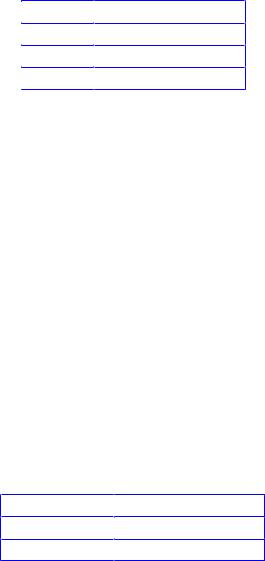
28 |
Microsoft Excel и Apache OO Calc |
Резюме
Число – математическая абстракция для выражения количественной меры. Для чисел определены математические операции и операции сравнения на равно, больше и меньше.
Цифры – это символы, предназначенные для записи чисел. Для цифр, как и для других символов, не определены математические операции и операции сравнения. Цифры можно объединять в цепочку цифр или извлекать из цепочки.
Преобразование цепочки цифр в число выполняется по правилам, которые должны быть наперёд известны.
Рабочее задание
Часть 1. Кодировки символов в Excel
Р1. Откройте свою книгу Excel, активизируйте Лист2, дайте ему новое имя
“Данные”.
Р2. Введите в ячейку А3 число 191, в ячейки А4:D4 формулы:
 A4:
A4:  =A3+1
=A3+1
 B4:
B4:  =символ(А4)
=символ(А4)
 C4:
C4:  =А4+32
=А4+32
 D4:
D4:  =символ(С4)
=символ(С4)
Обратите внимание, что после нажатия на Enter имя "символ" в строке формул отображается заглавными буквами: СИМВОЛ. Так принято: имена встроенных функций отображаются заглавными буквами.
Р3. Скопируйте формулы из диапазона А4:D4 в диапазон А5:D35. Для этого выделите диапазон А4:D4 и протащите маркер заполнения из ячейки D4 в ячейку D35. Объясните полученный результат. Коды русских букв, которые отражаются на экране, соответствуют кодовой странице 1251.
Р4. Введите в ячейки А3 и С3 текст “Код”, в ячейки B3 и D3 – текст “Символ”, в ячейку А4 – число 192.
Р5. Введите в ячейку Е4 число 65.
Р6. Выделите диапазон Е4:Е29, на вкладке "Главная" в группе "Редактирование" раскройте список "Заполнить" и выберите команду “Прогрессия…”.
(В Excel 2003 дайте команду Правка | Заполнить | Прогрессия…) В
диалоговом окне “Прогрессия” согласитесь с предлагаемыми установками параметров (Расположение по столбцам, Тип арифметическая, Шаг 1)
и щёлкните по кнопке ОК. Диапазон Е4:Е29 должен заполниться числами арифметической прогрессии 65…90.
Р7. Введите в ячейки F4:H4 формулы:
F4:  =символ(E4)
=символ(E4)
G4:  =E4+32
=E4+32
H4:  =символ(G4)
=символ(G4)
Р8. Скопируйте формулы из диапазона F4:H4 в диапазон F5:H29 (выделите диапазон F4:H4 и протяните маркер заполнения из ячейки Н4 в ячейку
Стеценко А. А. |
29 |
Н29). На экране должны получиться ряды заглавных и строчных букв латинского алфавита и их ASCII-коды.
Р9. Скопируйте заголовки из ячеек А3:D3 в ячейки Е3:Н3. Для этого выделите диапазон А3:D3 и используйте метод “Drag&Drop” (Перенести и оставить) при нажатой клавише Ctrl.
Р10. Скройте столбцы В:H. Для этого выделите диапазон столбцов В:H и из контекстного меню выберите команду Скрыть.
Р11. Заполните диапазон J4:J13 цифрами от 0 до 9. Для этого введите в ячейку J4 цифру 0 и, не закрывая ячейку, протащите маркер заполнения из ячейки J4 в ячейку J13, удерживая нажатой клавишу Ctrl.
Р12. Введите в ячейку K4 формулу
=КодСимв(J4)
Можете ввести формулу вручную с клавиатуры (регистр букв не имеет значения), можете воспользоваться Мастером функций (символ fx на панели функций).
Р13. Скопируйте формулу из ячейки K4 в ячейки K5:K13 (протяните маркер заполнения из ячейки K4 в ячейку K13). В ячейках K4:K13 должны появиться коды цифр 0…9.
Р14. Введите в ячейку L4 формулу
=Символ(K4)
и скопируйте её в ячейки L5:L13.
Обратите внимание на различное положение цифр в ячейках J4:J13 и L4:L13. По умолчанию тексты выравниваются влево, а числа – вправо.
Р15. Введите в ячейку M4 формулу
=J4=L4
Пусть Вас не смущают два знака равенства в одной формуле. Она будет понятнее, если поставить скобки: =(I4=K4). Результатом формулы является логическое значение, отображающее результат сравнения операндов, указанных в скобках, на равно. Скопируйте формулу в ячейки M5:M13.
Значение ЛОЖЬ показывает, что операнды в ячейках столбца J и в ячейках столбца M не равны. Сравните полученные данные с данными в табл. 5.
Р16. Введите в ячейки N4 и O4 формулы
=L4+0
=J4=N4
и скопируйте их на диапазон N5:O13 (выделите диапазон N4:O4 и протяните маркер заполнения из О4 в О13). Объясните полученные результаты. Учтите, что в ячейках столбца L находятся символьные данные, для которых операция сложения не определена.
Р17. Введите в ячейки А37:А43 число . Для этого а) введите в ячейку А37 формулу
=пи()
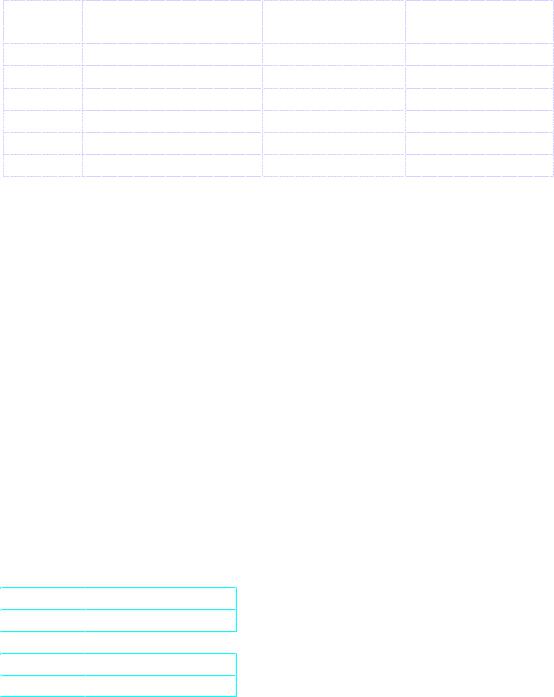
30 Microsoft Excel и Apache OO Calc
б) скопируйте ячейку А37 (станьте на ячейку и нажмите комбинацию кла-
виш <Ctrl>+<C>);
в) выделите диапазон А38:А43 и нажмите Enter.
Р18. |
Используя команду “Формат ячеек” контекстного меню, отформати- |
|||
руйте ячейки, как указано в таблице ниже: |
|
|||
|
Ячейка |
Числовой формат |
Число десятич- |
Тип |
|
ных знаков |
|||
|
|
|
|
|
|
А38 |
Процентный |
1 |
|
|
А39 |
Экспоненциальный |
5 |
|
|
А40 |
Денежный (р.) |
2 |
|
|
А41 |
Дата |
|
15.03.2005 |
|
А42 |
Дата |
|
15 марта 2005 г. |
|
А43 |
Время |
|
13:30 |
Р19. |
Введите в ячейку В38 формулу |
|
|
|
=А38=А37 |
|
|
|
|
и скопируйте её в ячейки В39:В43 (протащите маркер заполнения из В38 в В43). Как уже пояснялось в п. Р15, формулы в ячейках В38:В43 проверяют равенство значений в двух ячейках, расположенных одна над другой в столбце слева.
Р20. Проанализируйте и объясните полученные результаты.
Часть 2. Кодировки символов в OO Calc
Р21. Откройте свою книгу Calc, активизируйте Лист2, дайте ему новое имя
“Данные”.
Р22. Введите в ячейки A3 и C3 текст "Код", в ячейки B3 и D3 – текст "Символ".
Р23. Введите в ячейку В4 заглавную русскую букву А. Р24. Введите в ячейку А4 формулу
=CODE(B4)
Вводить функцию CODE можно как вручную с клавиатуры, так и с помощью Мастера функций (кнопка fx на панели формул)
Р25. Введите в ячейки А5 и В5 формулы:
 A5:
A5:  =A4+1
=A4+1
 B5:
B5:  =символ(А5)
=символ(А5)
Р26. Введите в ячейки C4 и D4 формулы:
 C4:
C4:  =A4+32
=A4+32
 D4:
D4:  =char(C4)
=char(C4)
Р27. Скопируйте формулы из диапазона C4:D4 в диапазон C5:D5.
Р28. Скопируйте формулы из диапазона А5:D5 в диапазон А6:D35 (выделите диапазон А5:D5 и протащите маркер заполнения из ячейки D5 в ячейку
D35).
Проанализируйте полученные результаты. Сравните с результатами, полученными в п. Р3.
Р29. Сохраните и закройте свои книги, скопируйте их на личный носитель.
